Excel中怎么添加标题行?Excel是我们常用的办公软件,还有哪些小伙伴不知道Excel中添加标题行怎么操作吗,小编今天就为大家整理了Excel中添加标题行的详细图文教程。
Excel中添加标题行的教程:
1、启动Excel并打开一个需要标题行的工作簿文件。
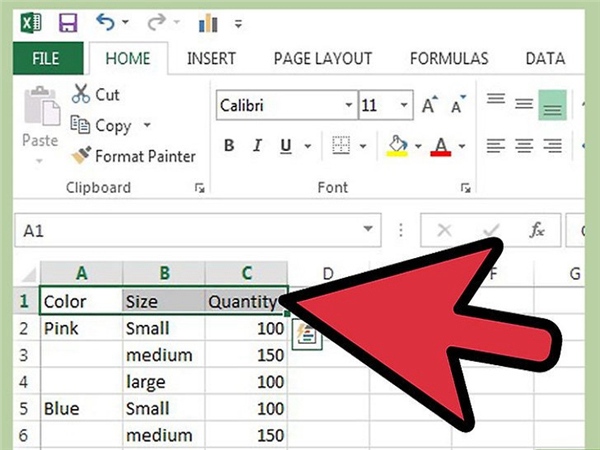
2、确定电子表格中将被用来作为标题行的部分。
一些列标题可能有超过1行作为标题的文本。确保你选择尽可能低的包含列标题信息的行。
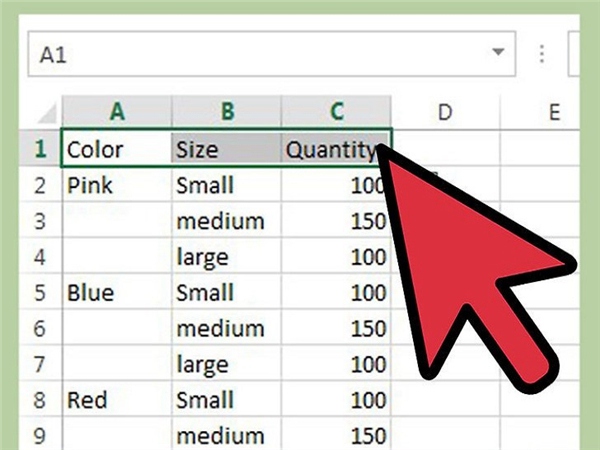
3、单击作为标题行的第一个单元格并向右拖动打亮这些单元格。
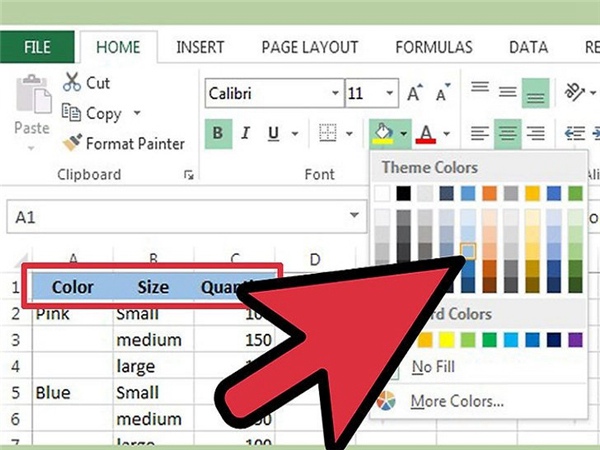
4、将此行文本置中,应用粗体文字,添加背景颜色或图框以形成一个明显的对比度。
如何在Excel打印证件照?Excel打印证件照的教程
如何在Excel打印证件照?我们使用Excel时,很少人应该会知道用Excel打印证件照这个小技巧,下面小编就分享给大家
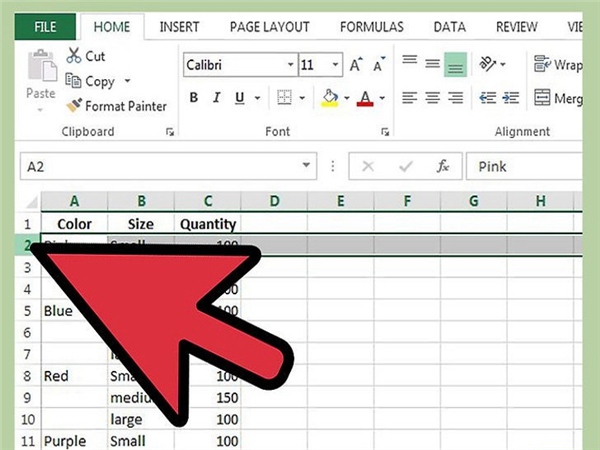
5、点击标题行正下方的行号。例如,如果标题行最底行第3行,单击电子表格左边缘的数字4。整个行会选中。
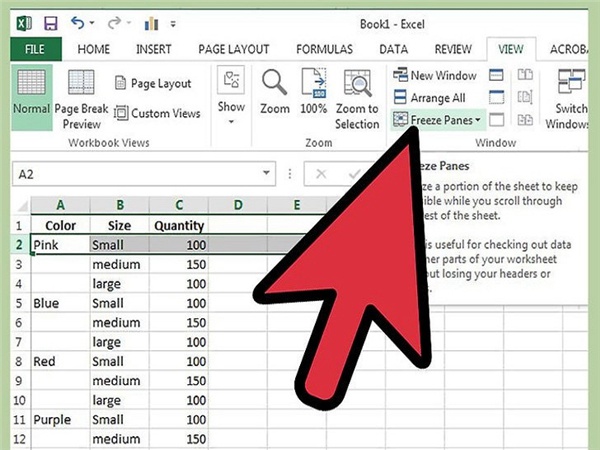
6、打亮你创建的标题行冻结这些单元格。
1)在Excel2007和2010中,选择“查看”选项卡中的“冻结单元格” 。
2)在Excel 2003中,“冻结单元格”选项在工具栏窗口菜单下。
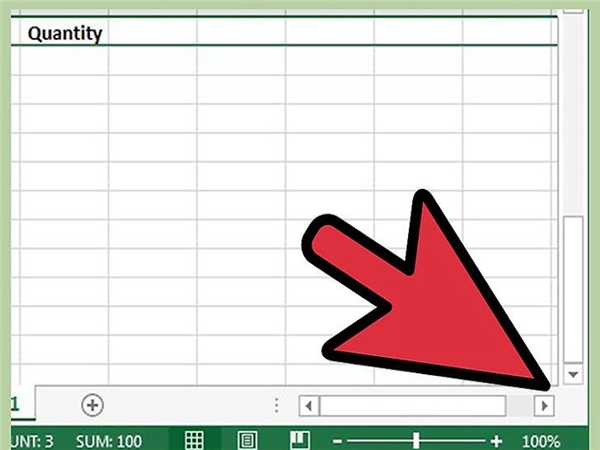
7、如果电子表格比Excel窗口宽,允许水平和垂直滚动。
1)找到标题行下面第一行第一个单元格和你想保持在屏幕上的单元格的之交界处的右边第一个单元格。
2)选定此单元格,使用“冻结单元格”命令。现在,您可以上下左右滚动,保持标题行可见。
以上就是小编给大家带来的Excel中添加标题行的教程,更多精彩内容请关注脚本之家网站。
EXCEL表格的底色虚框怎么去掉?
工作中我们经常会使用到excel表格,有时候我们做一些表格,带有虚框的话看起来并不是那么美观,那么我们要怎么把虚框去掉呢,赶紧看看吧






